'작업을 완료할 수 없습니다. 오류 코드 0x000006ba, 인쇄 스풀러를 다시 시작하십시오' 문제를 해결하는 방법은 무엇입니까?
사무실 프린터로 무언가를 인쇄하는 것은 일반적으로 일상적인 작업이지만 모든 것이 제대로 작동하는 경우에만 가능합니다. 문제가 발생하면 페이지가 인쇄되지 않고 "작업을 완료할 수 없습니다(오류 0x000006ba). 서버에서 스풀러를 다시 시작하거나 서버 컴퓨터를 다시 시작하십시오. "라는 오류 메시지가 표시됩니다. 해결책은 오류 메시지에 직접 명시되어 있습니다.
해결책 -
1. 시스템을 한 번 다시 시작한 후 인쇄 작업을 다시 시도해야 합니다.
2. Office 프린터를 사용하는 경우 다른 인쇄 프로세스가 진행되고 있지 않은지 확인하세요. 이로 인해 작업이 지연되고 오류 메시지가 표시될 수 있습니다.
수정 1 – 인쇄 스풀러 다시 시작
프린터 스풀러 서비스를 다시 시작해야 합니다.
1. 서비스 유틸리티를 열어야 합니다.
2. 검색창에 "Services"를 입력하세요.
3. 그런 다음 "Service"을 클릭하여 서비스 유틸리티 페이지를 엽니다.
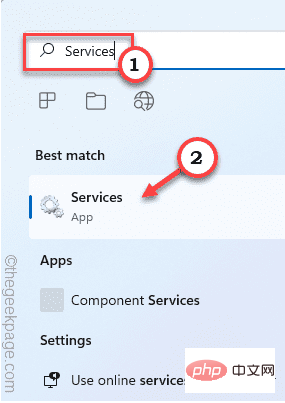
4. 서비스 페이지가 열리면 "Print Spooler" 서비스를 검색하세요.
5. 서비스를 찾은 후 해당 서비스를 마우스 오른쪽 버튼으로 클릭하고 "속성"을 클릭하세요.
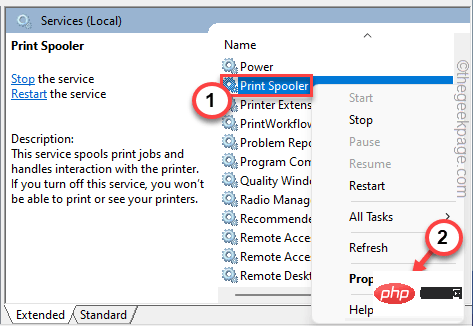
5. 속성이 나타나면 "시작 유형:"으로 이동하여 드롭다운 목록에서 "자동"으로 설정합니다.
6. 다음으로 '시작 상태'를 확인하세요. "Running" 또는 "Stopped"인지 확인하세요. 7. 서비스가 실행 중이면 "
Stop"을 클릭하세요. 그런 다음 몇 초 동안 기다린 후 "시작"을 클릭하여 서비스를 시작하십시오. 서비스가 중지된 경우 "
시작"을 클릭하여 서비스를 시작하세요.
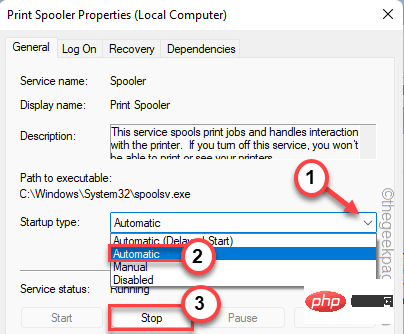 8. 서비스 중지 후 "
8. 서비스 중지 후 "
"을 클릭하세요.
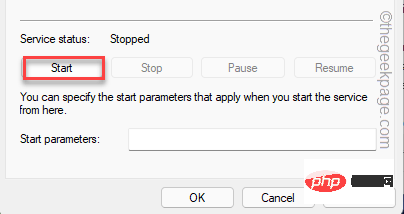 9. 이제 '
9. 이제 '
' 탭으로 이동하세요. 10 여기서는 "
첫 번째 실패:", "두 번째 실패: " 및 "후속 실패: "을 "서비스 다시 시작"으로 설정합니다.
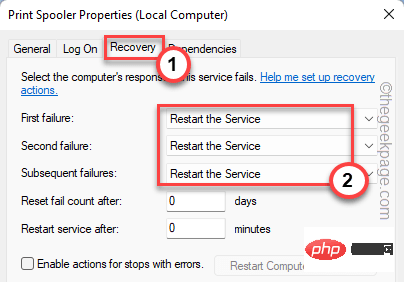 11. 마지막으로 "
11. 마지막으로 "
" 및 "OK"을 클릭하여 변경 사항을 저장합니다.
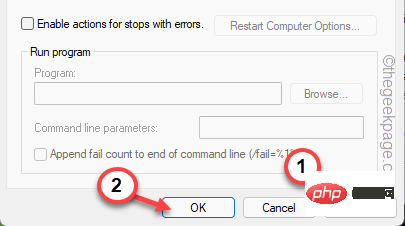 프린터 스풀러 서비스를 다시 시작한 후 인쇄 페이지로 돌아가서 문서를 다시 인쇄해 보세요.
프린터 스풀러 서비스를 다시 시작한 후 인쇄 페이지로 돌아가서 문서를 다시 인쇄해 보세요.
수정 2 – 프린터 드라이버 분리
프린터 드라이버를 분리하고 인쇄 작업을 다시 시도해야 합니다.
1.
Windows 키 + R키를 동시에 누릅니다. 2. 그런 다음
/복사-붙여넣기를 입력하고 "OK"를 클릭하세요.
打印管理.msc
3. 열린 인쇄 관리 페이지의 왼쪽 창에서 모든 프린터 도구를 찾을 수 있습니다. 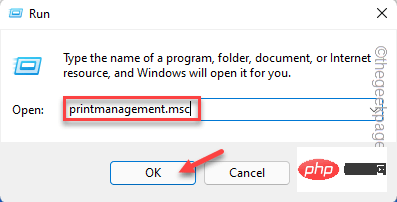
모든 드라이버
”를 선택하세요. 그런 다음 해당 항목을 마우스 오른쪽 버튼으로 클릭하고 "Refresh"을 클릭하세요.
5. 오른쪽 창에서 모든 프린터 드라이버를 찾을 수 있습니다. 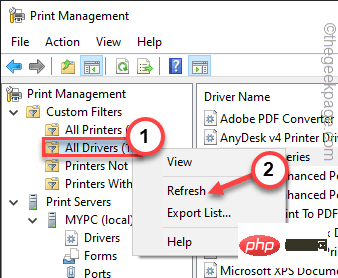
드라이버 격리 설정>
"을 클릭하세요.7. 그런 다음 드롭다운 목록에서 "격리"를 선택하세요.
이렇게 하면 인쇄 드라이버가 별도의 프로세스로 이동됩니다.
이제 문서를 다시 인쇄해 보세요. 이것이 작동하는지 확인하십시오. 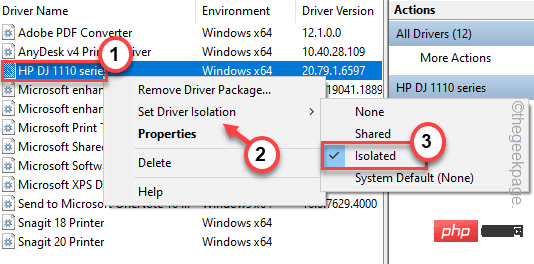
Windows 키
를 누르고 “cmd”를 입력하세요.
3.现在,只需右键点击“命令提示符”并点击“以管理员身份运行”。
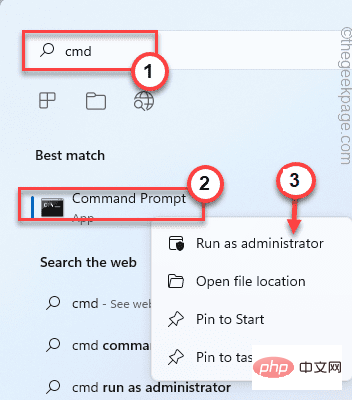
4. 只需一个命令,您就可以停止后台处理程序服务。 粘贴 它并点击 Enter 按钮。
不要停止后台处理程序
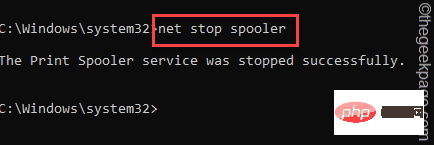
最小化命令提示符终端页面。稍后您将需要它。
5.现在,同时按下Win键+E键。
6. 导航至此部分 –
C:\Windows\system32\spool\PRINTERS
7. 您可能会在屏幕上看到与权限相关的提示。单击“继续”按钮。
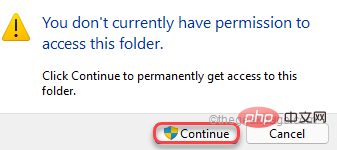
8. 进入文件夹后,一次选择所有文件和文件夹。
9. 然后,单击文件资源管理器上的“删除”图标。
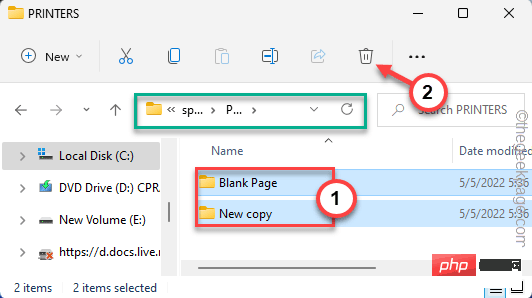
之后,关闭文件资源管理器页面。
9. 再次返回终端。
10. 然后,写下这些词并按Enter 键。
净启动假脱机程序

这将恢复停止的后台处理程序服务。
一旦您看到“ Print Spooler 服务已成功启动。”消息已出现在终端上,您可以关闭它。
修复 4 – 使用打印机疑难解答
打印机疑难解答正是您需要的工具。
1. 您可以在设置页面找到打印机疑难解答。
2. 只需按下Win 键+I。
3. 设置页面打开后,单击左侧窗格中的“系统”。
4. 在右侧,点击“疑难解答”设置。
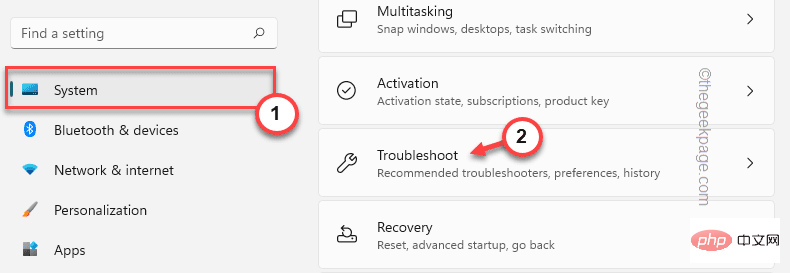
5.然后,点击“其他疑难解答”。
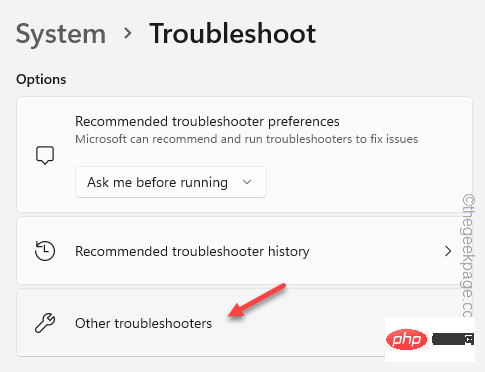
6. 这将打开一个广泛的疑难解答列表。看看你是否能找到“打印机”疑难解答。
7. 只需选择疑难解答并点击“运行”即可运行它。
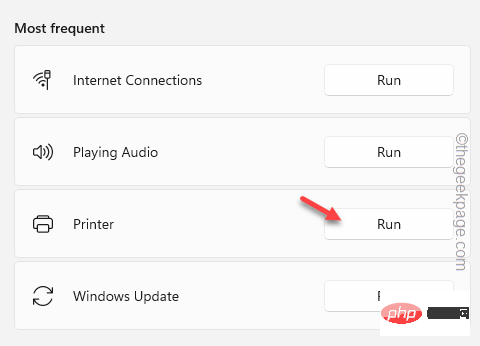
8.当打印机故障排除程序启动时,只需勾选 “自动应用修复”选项。
9. 然后,点击“下一步”。
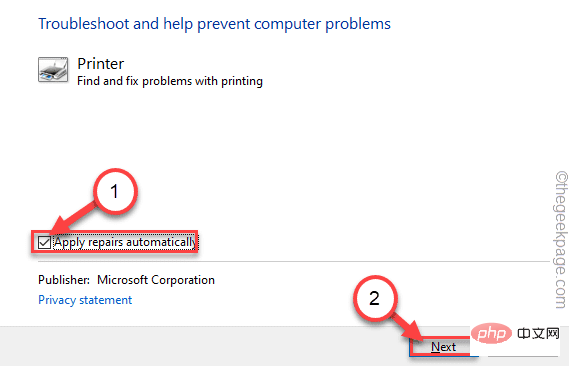
10. 下页列出了一些打印机。选择有问题的打印机。
11.然后您可以通过点击“下一步”继续。
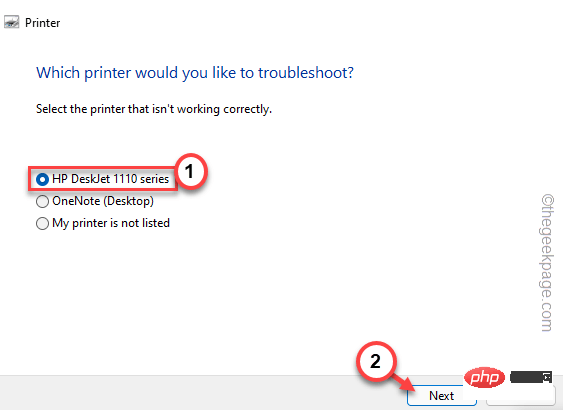
12. 一旦 Windows 检测到问题并开出一些处方。
13. 因此,点击“应用此修复”以应用解决方案。
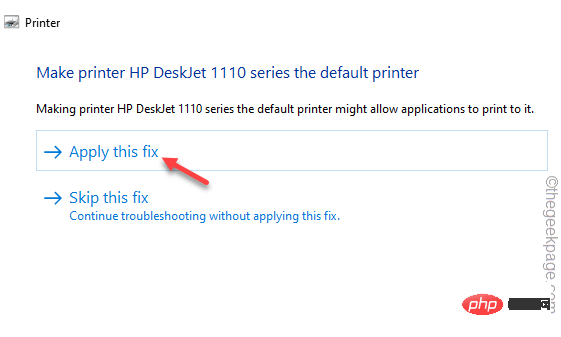
您的打印机问题应该得到解决。因此,请尝试使用计算机打印测试页。
修复 5 – 重新安装打印机驱动程序
如果所有解决方案都失败,请尝试卸载并重新安装打印机驱动器
1.同时按下Win键+I键。
2.然后,点击“设备管理器”进入。
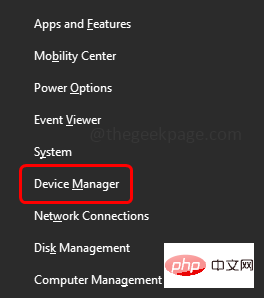
3. 打开设备管理器后,点击“打印队列”部分。
3. 尝试查找有问题的打印机。然后,右键单击该设备并单击“卸载设备”。
[在这种情况下,我们的故障打印机是“ HP DJ 1110 系列”。]
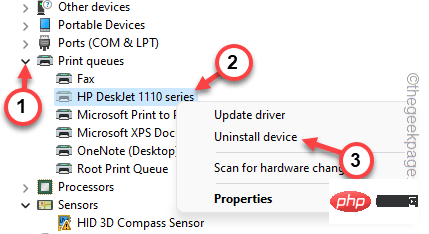
4. "Uninstall"을 클릭하여 드라이버를 제거하세요.
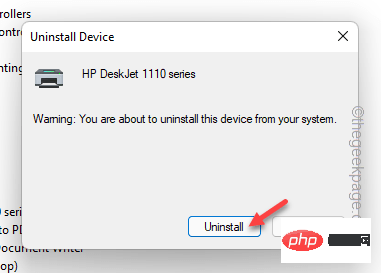
프린터를 제거한 후 장치 관리자 창을 닫아도 됩니다.
방법-1
모든 창을 닫고 컴퓨터를 다시 시작하세요. 시스템이 다시 시작되면 Windows는 제거된 프린터 드라이버를 감지하고 자동으로 다시 설치합니다.
방법-2
시스템 재시작이 실패하는 경우. 시스템에서 하드웨어 변경 사항을 검색하면 문제가 해결될 수 있습니다. -
1. Windows 키+X를 동시에 눌러 장치 관리자를 열고 "장치 관리자"를 클릭하세요.
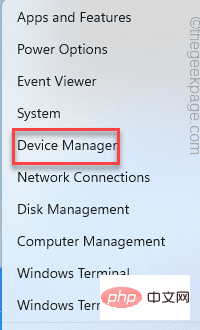
2. 장치 관리자 페이지를 연 후 메뉴 표시줄에서 "Operations"을 클릭하세요.
3. 그런 다음 "하드웨어 변경 사항 검색" 옵션을 클릭하세요.
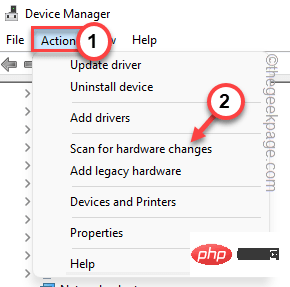
이렇게 하면 프린터가 자동으로 다시 설치됩니다.
이 작업을 완료한 후에는 이것이 프린터에 작동하는지 확인하세요. 이것이 작동하는지 테스트하십시오.
위 내용은 '작업을 완료할 수 없습니다. 오류 코드 0x000006ba, 인쇄 스풀러를 다시 시작하십시오' 문제를 해결하는 방법은 무엇입니까?의 상세 내용입니다. 자세한 내용은 PHP 중국어 웹사이트의 기타 관련 기사를 참조하세요!

핫 AI 도구

Undresser.AI Undress
사실적인 누드 사진을 만들기 위한 AI 기반 앱

AI Clothes Remover
사진에서 옷을 제거하는 온라인 AI 도구입니다.

Undress AI Tool
무료로 이미지를 벗다

Clothoff.io
AI 옷 제거제

AI Hentai Generator
AI Hentai를 무료로 생성하십시오.

인기 기사

뜨거운 도구

메모장++7.3.1
사용하기 쉬운 무료 코드 편집기

SublimeText3 중국어 버전
중국어 버전, 사용하기 매우 쉽습니다.

스튜디오 13.0.1 보내기
강력한 PHP 통합 개발 환경

드림위버 CS6
시각적 웹 개발 도구

SublimeText3 Mac 버전
신 수준의 코드 편집 소프트웨어(SublimeText3)

뜨거운 주제
 7526
7526
 15
15
 1378
1378
 52
52
 81
81
 11
11
 54
54
 19
19
 21
21
 74
74
 수정: Google Chrome의 ERR_ADDRESS_UNREACHABLE 오류
May 15, 2023 pm 06:22 PM
수정: Google Chrome의 ERR_ADDRESS_UNREACHABLE 오류
May 15, 2023 pm 06:22 PM
몇몇 Windows 사용자는 시스템의 Google Chrome 브라우저에서 일부 웹사이트에 액세스하려고 할 때 웹페이지에 액세스할 수 없다고 불평했습니다. 또한 오류 코드 ERR_ADDRESS_UNREACHABLE과 함께 "사이트에 연결할 수 없습니다"라는 메시지가 브라우저에 표시됩니다. 이 문제에는 여러 가지 잠재적인 이유가 있을 수 있습니다. 웹사이트 서버 문제, 프록시 서버 설정, 불안정한 인터넷 연결 등이 원인일 수 있습니다. 비슷한 문제가 발생하더라도 당황하지 마세요. 이 글의 문제를 깊이 분석한 후, 우리는 다양한 해결책을 얻었습니다. 계속하기 전에 다음 해결 방법을 시도해 보십시오. 사용자가 다른 장치에서 사이트에 액세스하려고 하는데 문제가 없는지 확인한 다음 이 방법을 사용하십시오.
 Gmail에서 텍스트나 이미지에 하이퍼링크를 추가하는 방법
May 06, 2023 pm 06:07 PM
Gmail에서 텍스트나 이미지에 하이퍼링크를 추가하는 방법
May 06, 2023 pm 06:07 PM
얼마나 많은 인스턴트 메시징 앱이 등장했다가 사라지더라도 이메일은 항상 완전히 다른 느낌을 갖습니다. 메일링은 Gmail과 동의어입니다. 전문적인 프론트 데스크는 말할 것도 없고, Gmail은 피할 수 없는, 그냥 피할 수 없는 것입니다! Gmail은 매우 자주 사용되므로 무슨 일이 있어도 Gmail 환경을 가장 원활하고 효율적으로 만드는 방법을 알아야 합니다. 이메일 본문에 많은 웹 링크를 추가해야 할 가능성이 높으며, 링크가 너무 많으면 확실히 다루기 어려워 보일 것입니다. 그러나 긴 링크로 인해 이메일이 보기 흉해 보일지라도 링크는 반드시 필요합니다. 그럼 탈출구가 있나요? 하이퍼링크는 어떻습니까? 텍스트나 이미지의 링크를 어떻게 숨깁니까? 멋지나요? 아 맞다 Gmail은
 Discord 방해금지 모드의 의미와 사용 방법은 무엇인가요?
Jun 03, 2023 pm 01:02 PM
Discord 방해금지 모드의 의미와 사용 방법은 무엇인가요?
Jun 03, 2023 pm 01:02 PM
Discord 방해금지 모드를 활성화한 경우 앱에 알림이 표시되지 않습니다. 여기에는 서버, 그룹 채팅, 다이렉트 메시지가 포함됩니다. 디스코드는 게임 내에서 문자, 사진, 영상통화 등을 통해 소통할 수 있는 채팅 애플리케이션이다. 게이머들이 실시간으로 서로 채팅하고 조율할 수 있는 소통 채널로 설계되었습니다. DND 설정을 사용하면 보고 싶지 않은 모든 수신 메시지를 비활성화할 수 있습니다. 작업하는 동안 어떤 메시지로든 방해받고 싶지 않을 때 유용합니다. 또한, 자리를 비운 동안 길드를 관리하는 데 도움이 되는 최고의 Discord 봇을 사용해 볼 수도 있습니다. Discord Do Not Disturb의 의미와 사용 방법이 궁금하다면 이 튜토리얼이 도움이 될 것입니다. 디
 오류 코드 22: 그래픽 장치 드라이버 수정 방법 그래픽 드라이버를 업데이트하거나 CMOS를 지워보세요.
May 19, 2023 pm 01:43 PM
오류 코드 22: 그래픽 장치 드라이버 수정 방법 그래픽 드라이버를 업데이트하거나 CMOS를 지워보세요.
May 19, 2023 pm 01:43 PM
그래픽 장치 오류 코드 22는 무엇을 의미하며 그 원인은 무엇입니까? 오류 코드 22가 발생하면 항상 이 장치가 비활성화되어 있다는 오류 메시지가 표시됩니다. (코드 22). 장치 속성의 장치 상태 영역으로 이동하면 이 그래픽 장치 드라이버 오류 코드 22에 대한 자세한 내용을 볼 수 있습니다. 또한 Windows 43의 오류 코드 11에 대해서도 논의했습니다. PC에서 그래픽 장치 오류 코드 31을 수정하는 방법에 대한 가이드를 확인할 수도 있습니다. 장치가 실제로 비활성화되었습니다. 문제의 장치에서 이 오류 코드 22가 발생할 수 있으며 실제로 비활성화되었습니다. 드라이버 문제가 있습니다. 호환되지 않거나 손상된 드라이버 파일은 장치 프로그램에 여러 문제를 일으킬 수도 있습니다. 운전자는 대부분이 아닙니다
 Windows 11에서 PS4 컨트롤러 문제를 감지하지 못하는 문제를 해결하는 방법
May 09, 2023 pm 04:19 PM
Windows 11에서 PS4 컨트롤러 문제를 감지하지 못하는 문제를 해결하는 방법
May 09, 2023 pm 04:19 PM
Windows 11 컴퓨터에서 비디오 게임을 플레이할 수 있는 방법은 다양합니다. 클래식 마우스 및 키보드, Xbox 컨트롤러 또는 PlayStation 4 컨트롤러는 모두 Microsoft의 최신 운영 체제에서 실행됩니다. 하지만 Windows 11 PC에서 PS4 컨트롤러가 인식되지 않을 수 있다는 보고가 있습니다. 이는 오래된 Bluetooth 드라이버가 제대로 작동하지 않거나 DS4Windows가 제대로 작동하지 않기 때문일 수 있습니다. PS4 컨트롤러가 인식되지 않는 문제에 대한 수정 사항은 무엇입니까? PS4는 Bluetooth를 통해 PC에 연결할 수 있지만 많은 게임은 컨트롤러를 지원하지 않으며 Xbox 장치를 선호합니다. DS4Windo를 다운로드하고 설치하는 방법입니다.
 컨테이너의 개체를 열거할 수 없는 문제를 해결하는 7가지 방법
May 12, 2023 pm 01:43 PM
컨테이너의 개체를 열거할 수 없는 문제를 해결하는 7가지 방법
May 12, 2023 pm 01:43 PM
파일이나 폴더의 권한을 변경하려고 할 때 오류가 자주 발생할 수 있습니다. 컨테이너의 개체를 열거할 수 없습니다. 액세스가 거부되었습니다. 관리자는 접근 권한을 변경할 수 있지만 때로는 관리자라도 동일한 오류 메시지가 나타날 수 있습니다. 이는 일반적으로 다른 포럼의 사용자가 저지르는 일반적인 실수입니다. 이 경우 Windows 10/11에서 접근이 거부되면 관리자라도 특정 사용자나 다른 사용자 그룹의 권한을 변경할 수 없습니다. 또한 많은 사용자는 Azure 파일 공유 중에 개체를 열거할 수 없는 문제에 직면합니다. 이 문제는 적절한 RBAC 역할(파일 데이터를 저장하는 SMB 공유에 대한 상승된 참가자 역할)을 할당하여 해결할 수 있는 것으로 보입니다. 이 기사에서 우리는
 수정: Windows 11 Vladimir Popescu의 동일한 위치에 폴더가 있기 때문에 폴더를 이동할 수 없습니다.
May 11, 2023 pm 01:01 PM
수정: Windows 11 Vladimir Popescu의 동일한 위치에 폴더가 있기 때문에 폴더를 이동할 수 없습니다.
May 11, 2023 pm 01:01 PM
한 위치에서 다른 위치로 파일과 폴더를 전송하는 것은 모든 사용자가 수행하는 매우 일반적인 작업 중 하나입니다. 그러나 최근 일부 Windows 11 사용자는 PC에서 항목을 전송하려고 할 때 리디렉션할 수 없는 동일한 위치에 폴더가 있기 때문에 폴더를 이동할 수 없다는 오류 메시지가 표시된다고 보고했습니다. 이 특정 오류는 폴더를 Onedrive, SkyDrive 등으로 이동하려고 할 때 경고합니다. 이는 Windows 10 사용자도 흔히 겪는 오류입니다. 그러나 폴더 위치를 다시 변경하려고 하면 작업이 실패합니다. 이는 우려되는 문제이므로 즉시 해결해야 합니다. 따라서 이 기사에서는 확실히 도움이 될 몇 가지 솔루션 목록을 정리했습니다.
 Windows PC에서 Garmin USB 장치가 감지되지 않거나 인식되지 않는 문제를 해결하는 방법
May 06, 2023 pm 09:25 PM
Windows PC에서 Garmin USB 장치가 감지되지 않거나 인식되지 않는 문제를 해결하는 방법
May 06, 2023 pm 09:25 PM
Garmin은 일반 사용자를 위한 고품질 웨어러블 장치를 생산하는 고급 GPS 추적 및 내비게이션 장비 제조업체입니다. Garmin 장치를 사용 중이고 이를 Windows 11/10 시스템에 연결할 수 없으며 빠른 솔루션을 찾고 있다면 올바른 목적지에 도착한 것입니다. 이 문서는 장치와 Windows 컴퓨터 간에 연결을 설정할 수 없는 사용자에게 유용합니다. 수정 1 - 시스템을 다시 시작해 보세요. 문제의 소프트웨어 측면으로 넘어가기 전에 시스템을 다시 시작해 보세요. 그러므로 어떤 일을 하기 전에 두 가지 일을 해야 합니다. 첫 번째는 컴퓨터를 다시 시작하는 것입니다. 일시적인 문제나 일회성 버그로 인해 이 문제가 발생할 수 있습니다. 시스템을 다시 시작하기 전에



